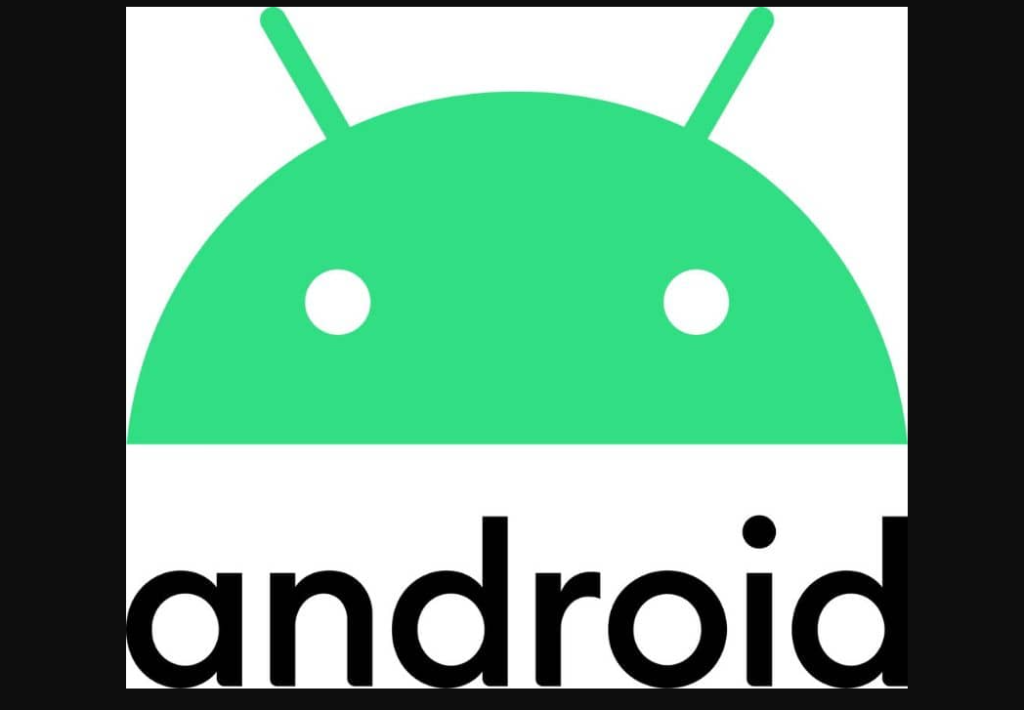Android kullanıcılarının günlük olarak karşılaştığı yaygın bir hata, ‘Uygulama Yüklenmedi’ hatasıdır. Ana sorun, işletim sisteminin bu hatanın neden oluştuğuna dair ayrıntılı kodlar veya sebep vermemesidir. İnsanlar cihazlarını yeniden başlatmayı ve mevcut .apk dosyalarını kaldırıp yeniden yüklemeyi denedi, ancak hiçbir şey çalışmıyor gibi görünüyor. Bu hatanın oluşmasının birden çok nedeni olabilir ve sorunu çözmek için birkaç yöntem denemeniz gerekebilir.
‘Uygulama Yüklenmedi Hatasını gidermek için en etkili ve yaygın düzeltmelerin bir listesini derledik.
Hata Neden Oluşuyor?
1. Bozuk APK Dosyası
Google Play mağazası dışında bir kaynaktan bir uygulama indirirken bozulmuş olma olasılığı vardır. Dosyaların uygun uzantılara sahip olduğundan ve bir Android cihazda çalışmak için gerekli ön koşullara sahip olduğundan emin olmak önemlidir.
2. Depolama Alanı Eksikliği
Günümüz Android cihazlarının depolama alanı sorunları yaşaması pek olası olmayan bir olaydır. Ancak cihazınızda yeterli Depolama yoksa apk dosyası yüklenmeyecektir. Uygulamaları indirmeden önce telefonunuzda yeterli Depolama alanı bulunduğundan emin olmanız önemlidir.
3. Cihazınızla Uygulama Uyumsuzluğu
Yüklemeye çalıştığınız uygulama, cihazınızla veya işletim sistemi sürümünüzle uyumlu olmayabilir. İşletim sisteminin düzgün bir şekilde güncellenmiş sürümüne sahip olduğunuzdan ve dosyanın onunla uyumlu olduğundan emin olun.
4. Google Güvenliği
Uygulama yüklenmedi hatası genellikle yalnızca harici bir kaynaktan indirirken oluşur. Google’ın Güvenlik sistemi, cihazınıza zarar verebilecek herhangi bir kötü amaçlı yazılım türü tespit ederse dosyayı indirmenizi engelleyebilir.
5. Başvuru İzni
Varsayılan olarak, bir Android cihazdaki yazılım işlemleri, 3. taraf kaynaklardan yüklemelere izin verecek şekilde ayarlanmamıştır. Ancak, izin ayarları kolayca değiştirilebilir. Bu, ‘Uygulama Yüklenmedi Hatası Nasıl Düzeltilir’ bölümünde ele alınacaktır.
6. SD Kart Takılı Değil
Kullanıcıların uygulamaları bir SD karta yüklemesi yaygın bir durumdur, ancak bu hatanın oluşma nedenlerinden biri, SD kartın bu cihaza düzgün şekilde takılmamış olmasıdır.
Android’de ‘Uygulama Yüklenmedi’ Hatası Nasıl Onarılır
Basit tıklamalarla Android sistem sorunlarını nasıl onarabileceğiniz aşağıda açıklanmıştır.
DÜZELTME 1: APK Editor Pro’yu Kullanma
APK Editor uygulaması, tam olarak adın belirttiği şeyi yapmanızı sağlar. Cihazınıza kaydedilen .apk dosyalarında herhangi bir değişiklik yapmanızı sağlar. Burada, yüklemeye çalıştığınız uygulamanın yükleme konumunu değiştirmek için bu uygulamayı kullanacağız.
- Google Play Store’a gidin ve “ APK Ayrıştırıcı veya başka bir APK Düzenleyici” yükleyin.
- Uygulama yüklendikten sonra açın ve “Bir Apk Dosyası Seçin” veya “Uygulamadan Apk Seçin” seçeneğine basın.
- Görünen uygulamalar listesinden istediğiniz uygulamayı seçin ve “Ortak Düzenleme ”ye basın.
- Uygulamanın yükleme konumunu “yalnızca dahili” olarak değiştirin.
- Bunu yaptıktan sonra APK Düzenleyiciyi kapatmadan önce değişiklikleri kaydettiğinizden emin olun.
DÜZELTME 2: Google Play Protect’i kapatın
Google, uygulama mağazasından yüklenmeyen uygulamalar için ayarlanmış bir güvenlik sistemine sahiptir. İndirmeye çalıştığınız dosya cihazınıza olası zarar verebilir. Yüklemeye çalıştığınız .apk dosyasının zararsız olduğundan eminseniz google play korumasını kapatın ve aşağıdaki yöntemi kullanarak dosyanızı kurun.
- Google Play Store’u açın
- Ekranın sol üst köşesindeki üç çubuklu menü simgesine basın.
- Şimdi “Play Protect”i açın.
- “Cihazı güvenlik tehditleri için tara düğmesini kapalı konuma getirin.
- Şimdi apk dosyasını yüklemeyi deneyin.
DÜZELTME 3: Uçak Modunu Kullanma
Bu, daha basit düzeltmelerden biridir, ancak çoğu bunun işe yaradığını buldu. Bunu yapmak, yüklemeye çalıştığınız uygulamadan tüm iletim sinyallerinin ve verilerin cihaza ulaşmasını önleyecektir.
- Ana ekranda telefonun durum çubuğundan aşağı kaydırın.
- Uçak Modu simgesini seçin ve AÇ’a basın
- Şimdi uygulamanızı yüklemeyi deneyin.
Not: İndirirken, “Play Protect tarafından Engellendi” yazan bir açılır pencere görüntülenebilir “Ayrıntıları genişletin ve “Yine de yükle”yi seçin.
DÜZELTME 4: APK Dosyasını İmzalamak için İmzalama Uygulaması Kullanın
Yüklemeye çalıştığınız dosya imzalanmamış veya yetkilendirilmemiş olabilir. Android, tüm uygulamaların kanıtlanmış yazarlık veya sertifika ile dijital olarak imzalanmasını gerektirir. Ancak, android uygulamaları kendinden imzalı sertifikalar kullanabilir. Bu durumda dosyamızı imzalamak için “ZipSigner” uygulamasını kullanacağız.
- Google Play Store’dan ZipSigner’ı indirin ve yükleyin.
- Uygulamayı başlattıktan sonra, giriş/çıkış’ı seçin ve cihazınıza yüklemeye çalıştığınız dosyayı bulun.
- Dosyayı seçin ve ‘Dosyayı imzala ‘ya dokunun.
- İşlem gerçekleşecek ve tamamlandıktan sonra dosyanızı yüklemeyi deneyin.
DÜZELTME 5: Uygulama Tercihini Sıfırlayın
Uygulama tercihlerini sıfırlamak, cihazınızın uygulamaları indirmek için uyguladığı tüm kısıtlamaları sıfırlayacaktır. Çalışan tüm izin ayarları ve arka plan kısıtlamaları sıfırlanacak.
- Cihazınızda Ayarlara gidin.
- Uygulama Yöneticisini Aç
- “Tüm Uygulamalar” üzerine tıklayın
- Burada menü simgesini seçin ve “Uygulama Tercihlerini Sıfırla ”ya basın.
- “UYGULAMALARI SIFIRLA ”ya basın
DÜZELTME 6: Bilinmeyen Kaynaklardan Uygulama Yüklemeyi Etkinleştir
Bu düzeltme, 3. taraf kaynaklardan indirmelere izin verecektir. Google Play Store tarafından izin verilmeyen indirmeler artık mümkün olacak.
- Ayarlara gidin
- Güvenlik’e tıklayın
- Bilinmeyen Kaynaklara tıklayın
- Ardından Bilinmeyen Kaynakları AÇIK olarak değiştirin
DÜZELTME 7: SD Kartınızı Takın
Yukarıdaki tüm yöntemleri denediyseniz, SD kartınızın bozuk veya düzgün takılmamış olma ihtimali vardır. SD kartınız cihazınıza takılı olsa bile, mutlaka erişilebilir olmayabilir. SD kartınızı takmak, onu erişilebilir hale getirecektir.
- Ayarlara gidin, ardından Depolama ‘ya basın.
- Depolama bilgisi ekranında SD Kartı Tak’a tıklayın.
- Cihazınızı yeniden başlatın ve apk dosyanızı yüklemeyi deneyin
DÜZELTME 8: SD Kartınızı Biçimlendirin
Artık geriye kalan tek seçenek SD kartınızı biçimlendirmek. Lütfen bunun SD karttaki tüm verileri sileceğini unutmayın, bu nedenle SD kartınızın verilerinin bir yedeğini aldığınızdan emin olun.
- Ayarlara git
- Depolamaya Git
- SD Kartı Biçimlendir’e basın
- Ardından FIX 7’de belirtilen adımlarla SD kartı yeniden takın
Son sözler.
‘Uygulama yüklenmedi’ hatasının oluşmasının birkaç nedeni vardır. En yaygın neden, android cihazınızın izne izin vermemesi veya varsayılan olarak bilinmeyen kaynaklardan yüklemelerin devre dışı bırakılmasıdır.
Yukarıda belirtilen yöntemlerden hiçbiri sorununuzu çözmezse, cihazınızı bu sorunu sizin için çözmenize yardımcı olabilecek bir android yazılım uzmanına götürmelisiniz.